 ✕
✕
By Justin SabrinaDikemas kini pada 31 Ogos 2021
Q1: Bagaimanakah cara saya menukar Muzik Apple kepada Nada Dering pada iPhone saya?
"Saya telah memuat turun muzik daripada Apple Music dan telah mencuba memotong lagu dan ia tidak membenarkan saya menggunakan Apple Music sebagai nada dering. Bagaimana untuk menukar Muzik Apple menjadi Nada Dering pada iPhone saya?" - Ditanya oleh Mandylou pada Perbincangan Apple
Q2: Bagaimana untuk menetapkan Apple Music sebagai Nada Dering iPhone?
"Bagaimana untuk membuat nada dering tersuai untuk iPhone? Mengapa saya tidak boleh membuat nada dering iPhone dengan Apple Music? Saya mahu menggunakan runut Apple Music sebagai nada dering pada iPhone 12, tetapi ia tidak membenarkan saya menetapkan Apple Music sebagai nada dering. Adakah mungkin untuk menukar Apple Music kepada M4R dan menetapkannya sebagai nada dering pada iPhone? Terima kasih." - Ditanya oleh Jent di Forum CNET
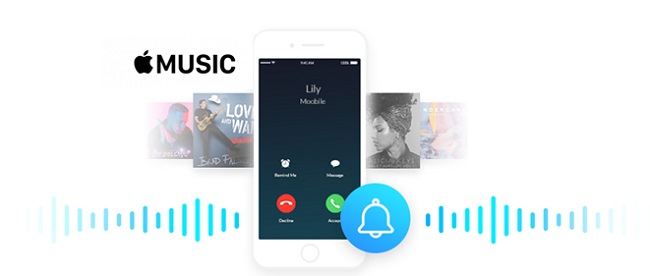
KANDUNGAN
Untuk membuat nada dering tersuai anda untuk iPhone, anda perlu menukar lagu atau audio kepada format nada dering iPhone (.m4r), kemudian tambah nada dering(.m4r fail audio) ke pustaka muzik iTunes dan segerakkan ke iPhone, selepas penyegerakan selesai, cuma pergi ke Tetapan > Bunyi pada iPhone anda untuk menetapkannya sebagai nada baharu. Untuk menjadikan trek Apple Music menjadi nada dering pada iPhone, perkara yang paling penting ialah menukar lagu Apple Music kepada format M4R atau M4A pertama, tetapi semua trek Apple Music disertakan dengan perlindungan DRM, anda perlu menggunakan Apple Music to M4P Converter profesional atau Apple Music to M4A Converter.
Sesetengah pengguna iPhone mahu tetapkan Apple Music sebagai nada dering, jika anda ingin menetapkan lagu daripada Apple Music sebagai nada dering iPhone, anda perlu menukar Apple Music kepada M4R/M4A kerana semua Apple Music adalah format M4P dan nada dering iPhone mestilah format M4R. Untuk menghalang pengguna daripada menggunakan lagu Apple Music tanpa membayar, Apple Inc. menggunakan teknologi, iaitu DRM (dikenali sebagai Pengurusan Hak Digital), untuk menyulitkan lagu tersebut. Jika anda ingin menggunakan, memainkan atau menikmati lagu Apple Music secara bebas, atau menetapkan Apple Music sebagai nada dering untuk telefon iPhone/Android, anda perlu mengalih keluar DRM daripada lagu Apple Music, satu-satunya alat yang anda perlukan ialah Apple Music Converter. Mari pelajari apakah format nada dering iPhone M4R dan cara menukar Muzik Apple kepada M4R/M4A untuk menetapkannya sebagai nada dering pada iPhone.
Ingin menjadikan Apple Music sebagai nada dering iPhone? Sebelum mencipta nada dering tersuai anda untuk iPhone, anda harus tahu apakah format nada dering iPhone? iPhone hanya menyokong .M4R format nada dering, yang merupakan varian daripada M4A jenis fail audio. Ini bermakna anda boleh menyimpan fail anda dalam AAC (.m4a), dan kemudian klik pada nama fail dan cuma tukar sambungan daripada .m4a kepada .m4r. Jika anda ingin menggunakan Apple Music sebagai nada dering iPhone, anda boleh terus menukar Apple Music kepada format M4R, kemudian tambahkan lagu .m4r ke pustaka muzik iTunes dan segerakkan ke dalam iPhone anda. Pergi ke Tetapan iPhone anda > Bunyi & Haptik > Nada dering, kemudian pilihnya sebagai nada dering.
Bagaimana untuk menukar Muzik Apple menjadi nada dering pada iPhone? Bagaimana untuk membuat nada dering tersuai untuk iPhone secara percuma? Acutally, syarikat Apple tidak menyediakan keupayaan untuk menetapkan lagu Apple Music sebagai nada dering. Jika anda bosan dengan nada dering sedia ada untuk iPhone, anda boleh membeli nada dering daripada iTunes Store, jika anda ingin menetapkan lagu kegemaran anda sebagai nada dering iPhone, anda boleh mencipta nada dering anda dengan mudah untuk iPhone anda dengan GarageBand atau pihak ketiga pembuat nada dering iPhone, kemudian import nada dering baharu yang dicipta ke dalam pustaka iTunes dan segerakkan ia ke iPhone anda, kemudian pergi ke Tetapan > Bunyi pada iPhone anda untuk menetapkan nada dering baharu anda.
Untuk gunakan Apple Music sebagai nada dering iPhone, Anda perlu keluarkan DRM dari Apple Music pertama, kerana semua lagu Apple Music adalah terhad dan tidak boleh disalin, dikongsi atau digunakan walaupun untuk pelanggan. Jangan risau, artikel ini akan mengajar anda cara meneroka lagu Apple Music sebagai fail tempatan, kemudian anda boleh tetapkan Apple Music sebagai nada dering iPhone.
Anda akan gagal membuat nada dering tersuai daripada Apple Music. Ia tidak menghairankan, kerana mana-mana lagu daripada langganan atau perkhidmatan penstriman muzik dilindungi oleh Fairplay DRM. Apabila anda mendaftar untuk Apple Music, anda mendapat percubaan percuma selama tiga bulan. Anda boleh mendapatkan semua perkhidmatan premiumnya: strim semua muzik anda ke mana-mana peranti yang serasi, termasuk iPhone, iPad atau PC, atau muat turun lagu untuk mendengar di luar talian. Apple Music distrim pada 256Kbps dalam format AAC manakala iPhone anda hanya menyokong format nada dering M4R yang merupakan varian jenis fail audio M4A. Jadi bukan kerja mudah untuk menetapkan trek yang kami dapat daripada Apple Music sebagai nada dering iPhone kerana ia serasi dengan format yang berbeza.
Sebenarnya, kunci untuk membuat nada dering iPhone dengan Apple Music adalah untuk memintas perlindungan DRM. Dan UkeySoft Apple Music Converter perisian adalah apa yang anda perlukan. Program ini membantu anda secara sah alih keluar DRM daripada lagu Apple Music dan senarai main serta menukar fail Apple Music, buku audio, atau muzik iTunes M4P ke M4R(format nada dering iPhone), format MP3, FLAC, AAC atau WAV. Selepas menukar, anda boleh mengimport fail Apple Music yang ditukar ke iTunes dengan mudah dan menetapkannya sebagai nada dering iPhone anda. Tidak perlu risau nada dering anda akan diherotkan, kerana ia menyimpan 100% kualiti audio asli dan maklumat metadata, seperti tajuk, artis, album, genre, nombor lagu, nombor cakera, dll. Sekarang ikuti tutorial di bawah. Anda akan mendapat lagu Apple Music menjadi nada dering iPhone tidak lama lagi.
Ciri-ciri utama:
Langkah 1. Buka UkeySoft Apple Music Converter
Pasang dan buka UkeySoft Apple Music Converter kemudian iTunes akan dilancarkan secara automatik juga. Apple Music Converter memuatkan semua senarai main anda dalam pustaka iTunes ke dalam perisian.
Langkah 2. Pilih Trek Muzik Apple
Klik Senarai Main dan pilih trek Apple Music yang anda mahu gunakan sebagai nada dering iPhone. Atau, anda boleh terus mencari lagu yang diperlukan dalam kotak Carian.
Langkah 3. Pilih M4A atau M4R sebagai Format Output
Memandangkan iPhone menyokong format nada dering M4R, anda perlu menukar Apple Music kepada M4R sebagai nada dering iPhone. Tetapi, versi Windows UkeySoft Apple Music Converter tidak menyokong format output M4R pada masa ini.
Untuk pengguna Windows: Anda dinasihatkan untuk memilih M4A or MP3 sebagai format output, selepas mendapat fail MP3 atau M4A bebas DRM, anda boleh menukar fail MP3/M4A dengan mudah sebagai format nada dering iPhone M4R, sila teruskan membaca panduan nada dering iPhone berikut.
Untuk pengguna Mac: Anda boleh terus memilih M4R sebagai format output, kerana iPhone hanya menyokong format nada dering M4R, versi Mac Apple Music Converter ini membolehkan pengguna menukar terus muzik Apple Music/iTunes M4P kepada format M4R, yang membawa kemudahan yang hebat kepada pengguna yang ingin membuat nada dering iPhone.
UkeySoft Apple Music Converter untuk Windows telah dikemas kini kepada V.6.8.5, yang menambah ciri baharu: Menambah pilihan untuk melaraskan Masa Mula & Tamat untuk menukar bahagian tertentu lagu. Oleh itu, jika anda ingin memangkas sebahagian lagu sebagai nada dering, anda boleh menetapkan masa mula dan masa tamat sebelum menukar fail.
Langkah 4. Tukar Muzik Apple kepada M4R
Sekarang, hanya klik "Tukarbutang ” untuk mula menukar trek Apple Music kepada format nada dering iPhone M4R.
Selepas penukaran selesai, anda boleh mengklik "Teroka Fail Output" untuk mencari lagu-lagu Apple Music output, anda akan mendapati lagu-lagu adalah format M4R.
Muat turun percuma UkeySoft Apple Music Converter dan mula menukar Apple Music kepada format nada dering iPhone M4R.
Kini anda boleh menyegerakkan Apple Music (fail M4R) yang ditukar ke iPhone dan menetapkannya sebagai nada dering, ada dua cara untuk menjadikan Apple Music sebagai nada dering pada iPhone, sila baca tutorial berikut:
Jika anda telah menukar lagu muzik Apple kepada fail muzik M4R, anda boleh terus mengimport nada dering M4R ke dalam iPhone dan menetapkan Apple Music sebagai nada dering. Di sini saya mengesyorkan anda alat pemindahan iPhone yang berguna, ia boleh membantu anda memindahkan nada dering, muzik, video, foto dan banyak lagi ke iPhone dengan mudah, dan ia tidak akan menyebabkan kehilangan data.
Pengurus iPhone/iPad/iPod ialah alat pemindahan iOS ke PC/Mac yang berguna dan Pembuat Nada Dering iPhone, dengan bantuan alat pemindahan iOS ini, anda boleh memindahkan terus foto, video, muzik dan nada dering daripada komputer anda ke iPhone/iPad anda, dan begitu juga sebaliknya. Bukan itu sahaja, anda juga dibenarkan membuat sandaran foto atau video ke komputer dengan satu klik. Seperti yang anda mungkin tidak tahu, iPhone Ringtone Maker juga termasuk ciri yang berguna, iaitu pembuatan nada dering, ia membolehkan anda menjadikan muzik sebagai nada dering iPhone dengan mudah. Jika anda telah menukar Apple Music kepada format MP3 atau M4A dengan UkeySoft Apple Music Converter, anda boleh menggunakan alat ini untuk menjadikan fail MP3/M4A sebagai format nada dering iPhone M4R dengan mudah, supaya anda boleh menambahkannya pada iPhone dan menetapkan Apple Music sebagai nada dering pada iPhone anda.
Langkah 1. Lancarkan alat Pengurus iOS dan sambungkan iPhone anda ke komputer.
Langkah 2. Pada "Muzik" di bahagian atas, pilih nada dering dari lajur kiri, dan kemudian anda boleh terus seret dan lepas lagu Apple Music(fail M4R) ke iPhone.
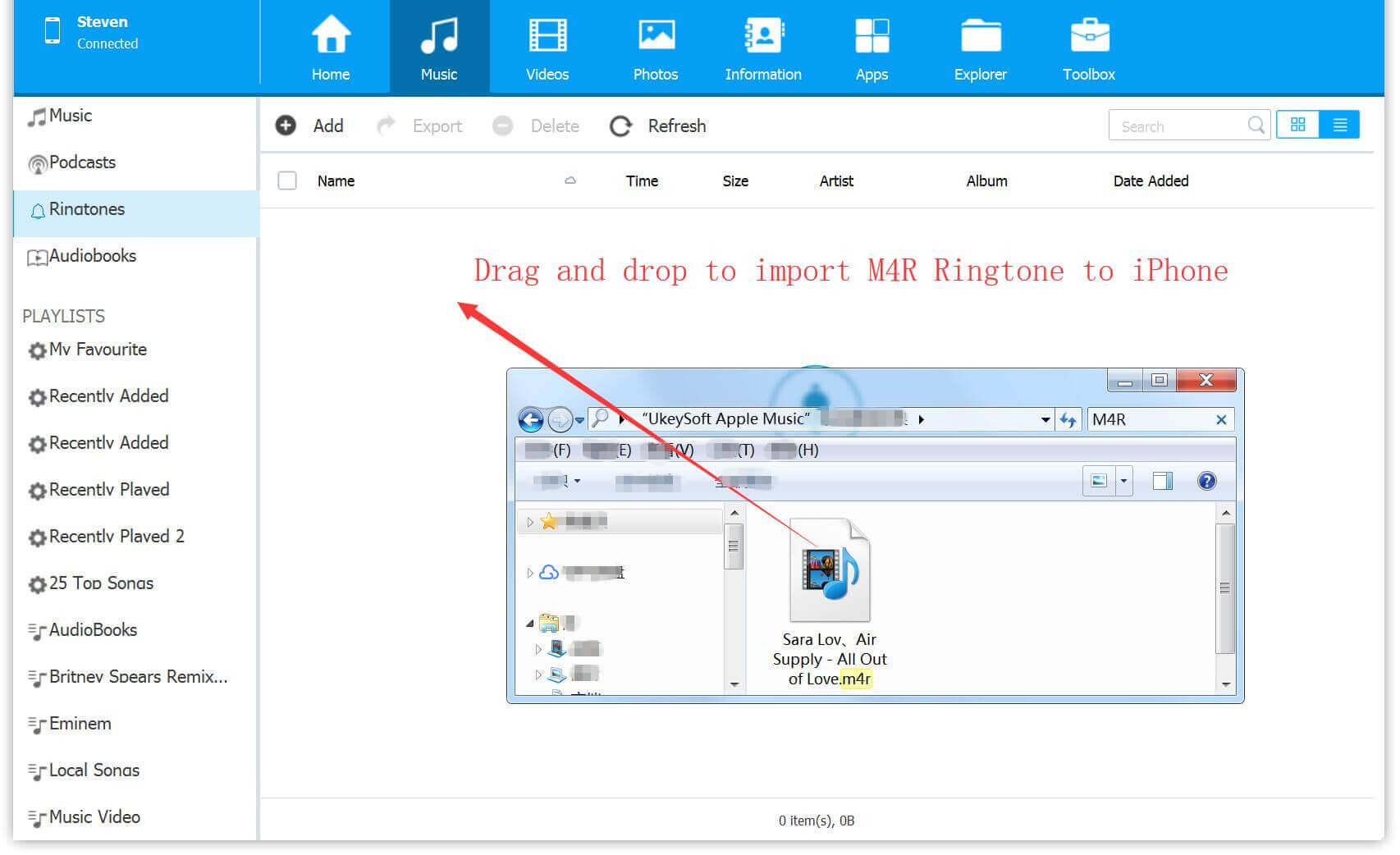
Langkah 3. Seterusnya, masukkan proses membuat nada dering di sini, anda boleh memotong panjang nada dering dengan menetapkan masa mula and masa tamat. Selepas semuanya selesai, klik "Simpan ke Peranti" untuk menyimpan nada dering pada iPhone.
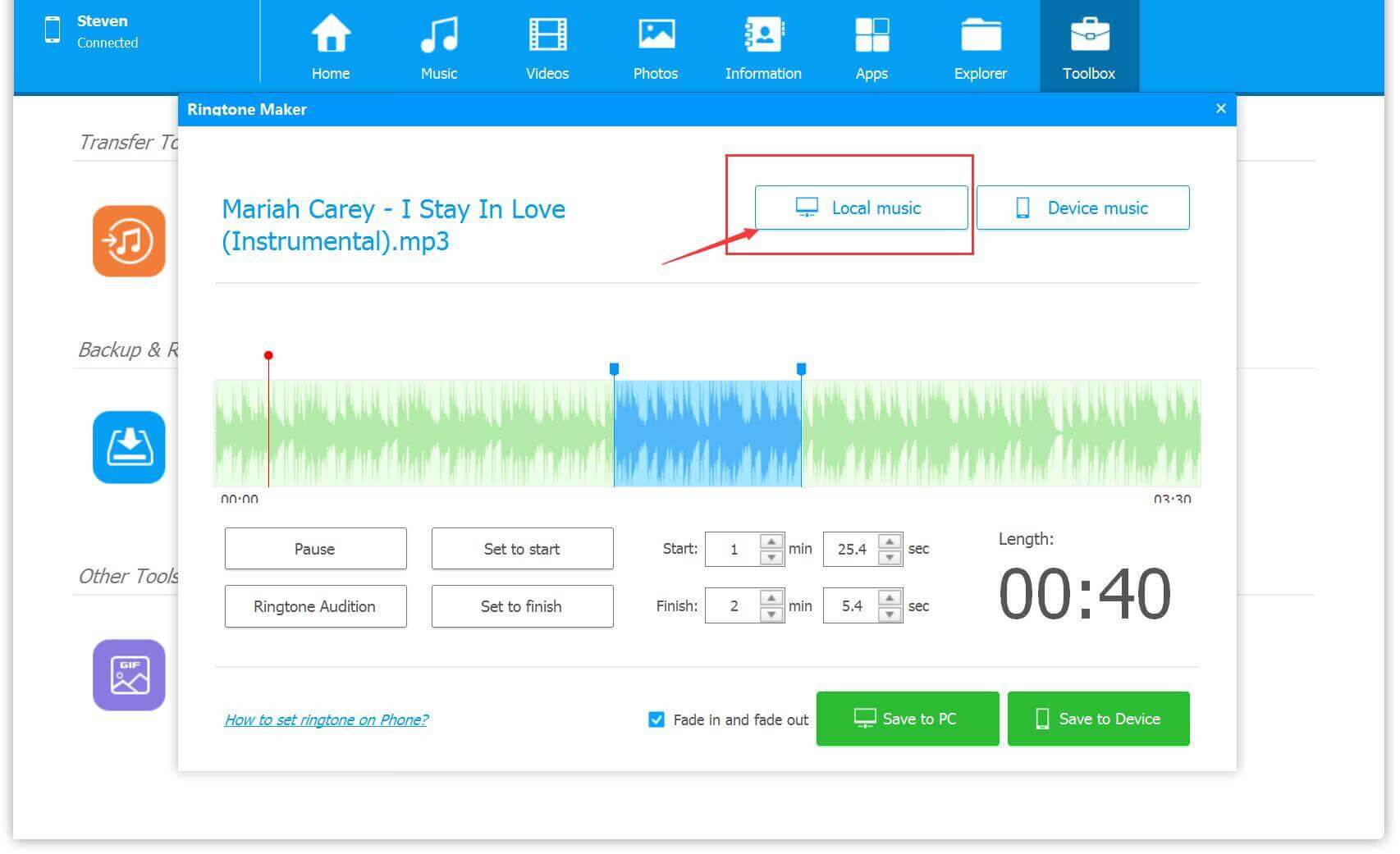
Langkah 4. Kemudian, anda boleh menetapkan lagu Apple Music sebagai nada dering iPhone.
Selepas menyegerakkan Apple Music(.m4r files) ke iPhone anda berjaya, hidupkan iPhone, pergi ke Tetapan, dan pilih Bunyi pilihan; cari yang Ringtone pilihan pada skrin, dan kemudian pilih klip lagu muzik Apple yang telah anda tetapkan.
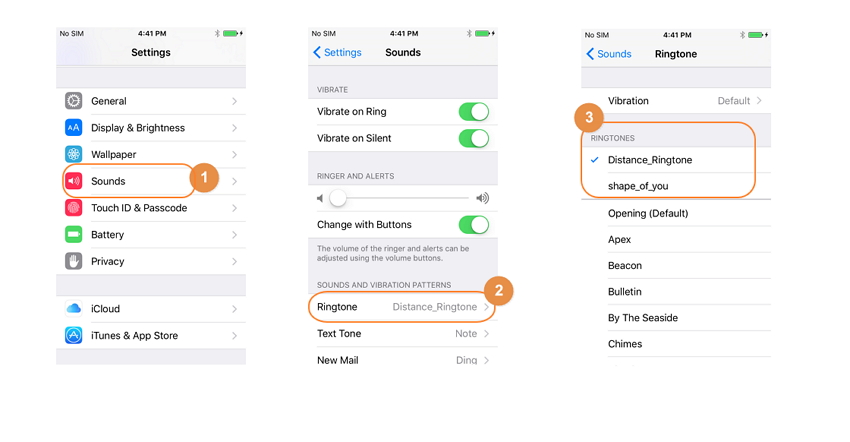
Anda tahu, UkeySoft Apple Music Converter(Mac) menyokong penukaran lagu Apple Music kepada fail M4R, tetapi pilihan M4R tidak akan muncul dalam versi Windows. Bagaimanakah anda menjadikan lagu Apple Music sebagai nada dering iPhone jika anda menggunakan komputer Windows. Anda boleh menukar Apple Music kepada MP3/M4A, dan kemudian membuat nada dering iPhone dengan menggunakan iPhone Ringtone Maker.
Langkah 1. Lancarkan Pengurus iPhone/iPad/iPod dan klik "Muzik" > "Tambah" untuk menambah fail MP3 atau M4A.
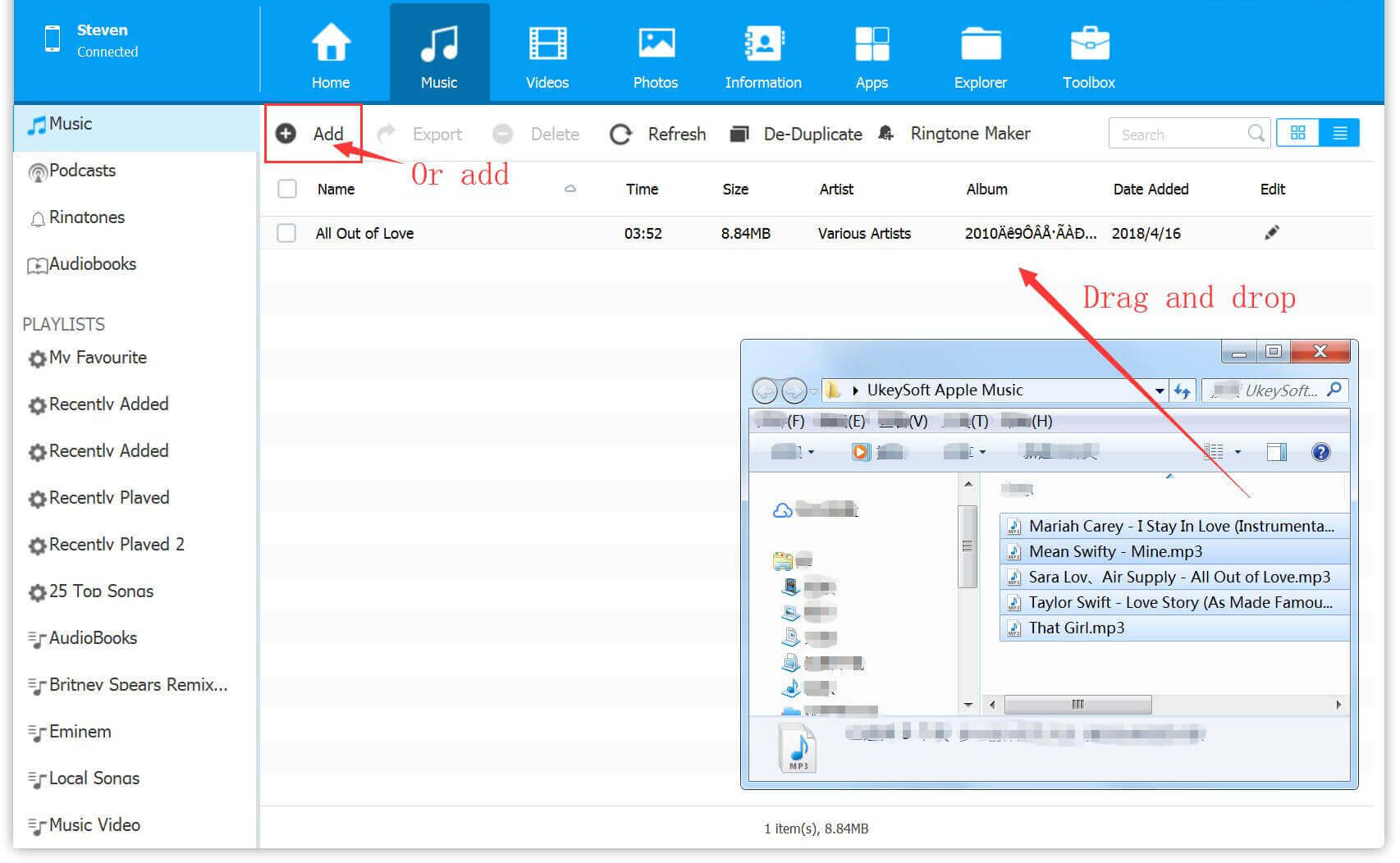
Langkah 2. Pilih "Maker Ringtone” pilihan untuk memasukkan antara muka membuat nada dering.
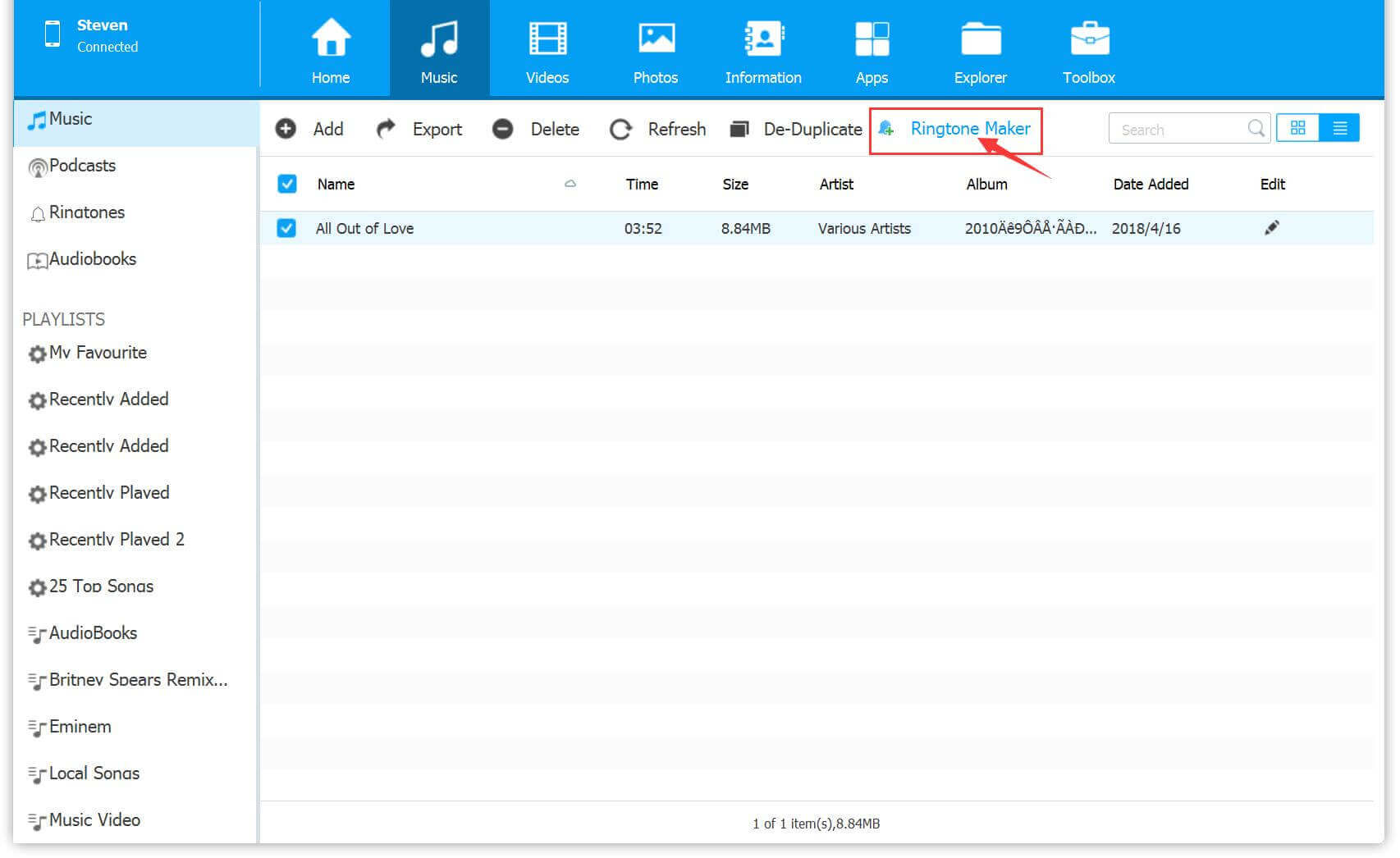
Langkah 3. Kini anda boleh memintas panjang lagu muzik Apple dan menggunakannya sebagai nada dering iPhone. Klik pada "Simpan ke Peranti"untuk memindahkan ke iPhone anda.
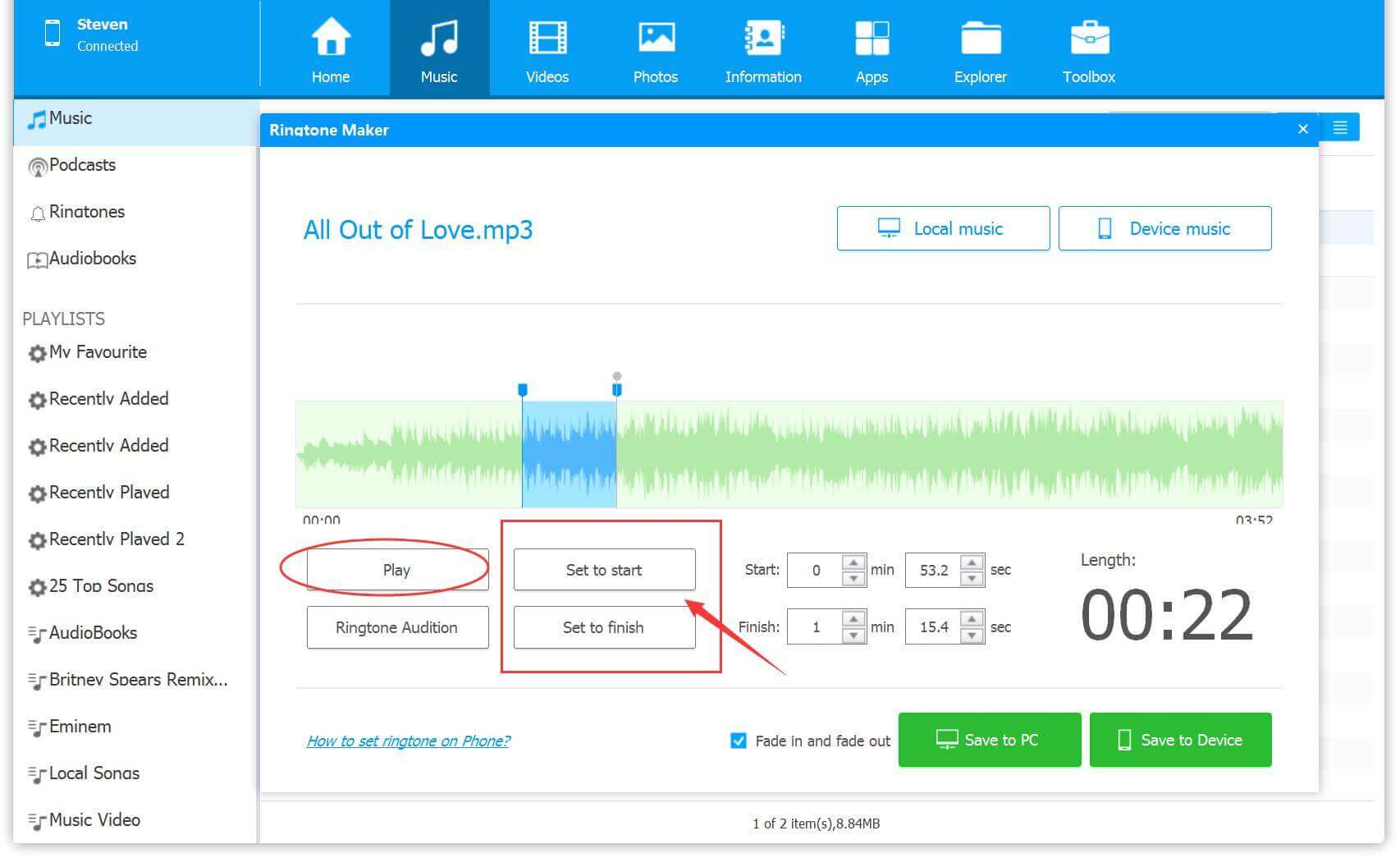
Akhir sekali, pergi ke Tetapan > Bunyi > Nada dering pada iPhone, kemudian pilih lagu Apple Music anda yang ditambah sebagai nada dering.
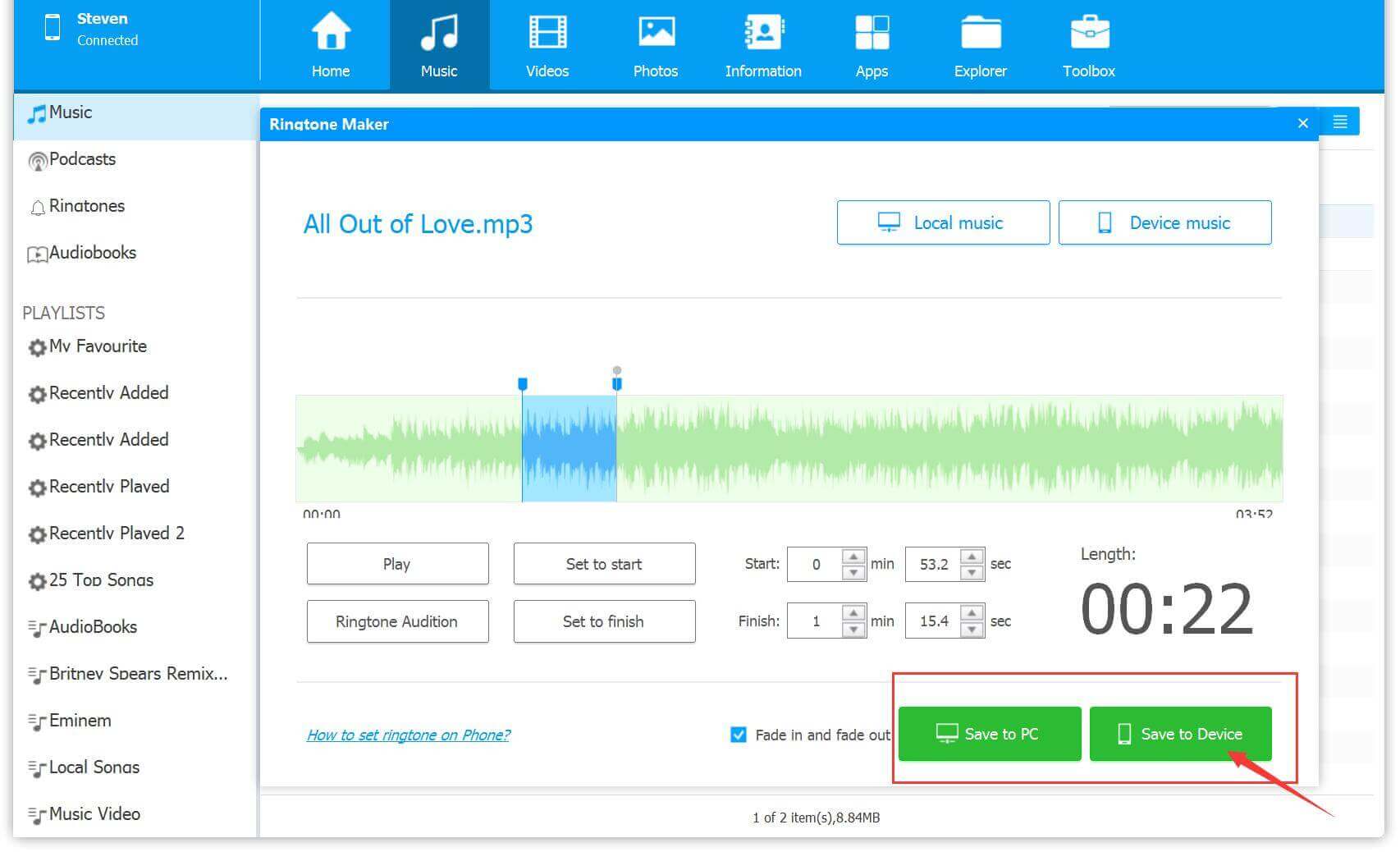
Selepas menukar Apple Music kepada M4R, M4A atau MP3 dengan UkeySoft Apple Music Converter, anda boleh menggunakan iTunes untuk menyegerakkannya ke iPhone dan menetapkannya sebagai nada dering. Sila tambahkan trek Apple Music tanpa DRM ke dalam pustaka iTunes anda, dan kemudian ikut langkah di bawah untuk membuat nada dering daripada fail Apple Music yang ditukar:
Langkah 1. Lancarkan iTunes pada PC atau Mac, kemudian klik "File"dan pilih"Tambahkan Fail ke Pustaka" untuk mengimport lagu Apple Music (MP3/M4A/M4R) yang telah ditukar ke dalam pustaka iTunes.
Langkah 2. Pilih lagu dan Klik kanan padanya dan pilih Dapatkan Maklumat untuk pergi.
Langkah 3. Ketuk Pilihan daripada tetingkap pop timbul, pilih klip tertentu dengan menetapkan masa mula dan masa berhenti nada dering, kemudian klik OK.
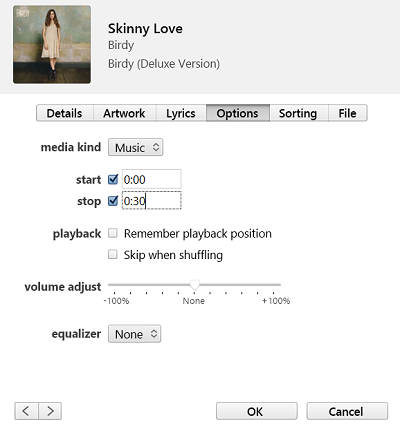
Catatan: Sila ambil perhatian Apple mengehadkan fail nada dering kepada 40 saat.
Langkah 4. Cari Fail pada bar menu dan pilih Tukar > Buat Versi AAC, akan ada salinan dalam pustaka iTunes anda. Kini anda boleh mendengar versi AAC untuk menyemak ia betul atau tidak.
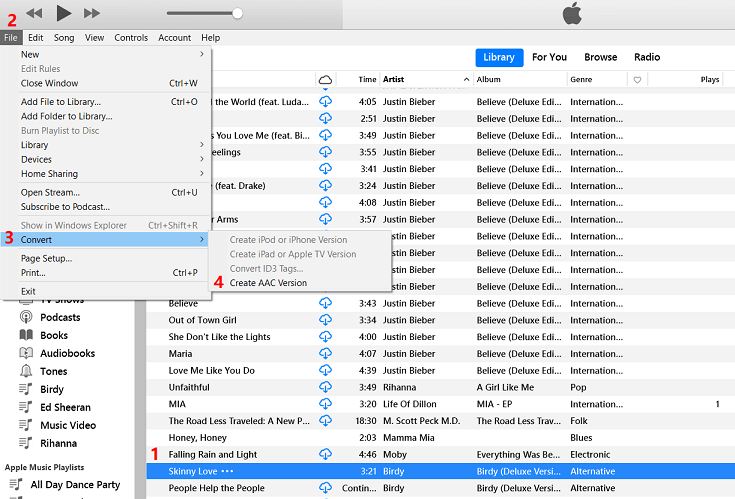
Langkah 5. Pilih salinan dan klik kanan kemudian pilih Tunjukkan dalam Windows Explorer, tetingkap pop keluar akan meminta anda menamakan semula fail yang baru dibuat. klik Ya untuk menamakan semula dan tukar sambungan fail daripada .m4a kepada .m4r. Kembali ke iTunes dan padam versi lagu yang dipendekkan.
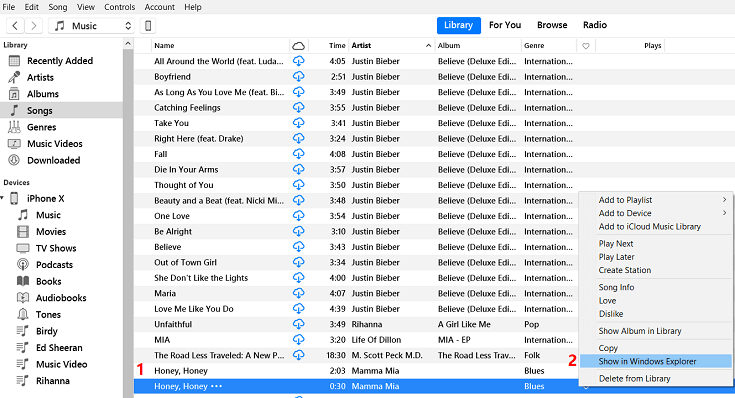
Langkah 6. Pergi ke File, Tambahkan fail M4R ke Perpustakaan dalam iTunes. Cari fail yang baru anda buat dan tambahkannya ke iTunes' Perpustakaan nada.
Langkah 7. Sambungkan iPhone anda ke PC dan pilih Segerakkan Nada untuk menyegerakkannya dengan iTunes.
Langkah 8. Pada iPhone anda, navigasi ke Tetapan > Bunyi > Ringtone dan lagu Apple Music akan dilihat dalam senarai nada dering anda. Anda hanya memilih lagu Apple Music untuk menetapkannya sebagai nada dering. Itu sahaja!
Kini anda tahu dengan tepat cara menjadikan lagu Apple Music kegemaran anda sebagai nada dering pada iPhone anda. Jika anda sedang mencari cara yang lebih pantas dan berkesan untuk menetapkan muzik Apple sebagai nada dering pada iPhone 6/7/8/XR/X/XS/11/12, dsb., maka UkeySoft Apple Music boleh melakukan yang terbaik untuk anda. Kemas kini baharunya membolehkan anda menetapkan terus panjang lagu Apple Music sebelum penukaran, menjimatkan masa anda! Apatah lagi, format output dan kualiti output cukup baik, anda juga boleh menikmati Apple Music pada mana-mana peranti, atau menggunakan lagu Apple Music sebagai muzik latar belakang untuk video anda!
meminta: anda perlu log masuk sebelum boleh komen.
Tiada akaun lagi. Sila klik di sini untuk mendaftar.

Tukar Muzik Apple, Lagu M4P iTunes dan Buku Audio kepada MP3, M4A, AAC, WAV, FLAC, dsb.

Nikmati kehidupan digital yang selamat & bebas.
utiliti
multimedia
MAKLUMAT
MENGIKUT KAMI
Hak Cipta © 2023 UkeySoft Software Inc. Hak cipta terpelihara.
Tiada komen lagi. Katakan sesuatu...